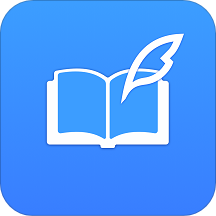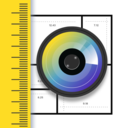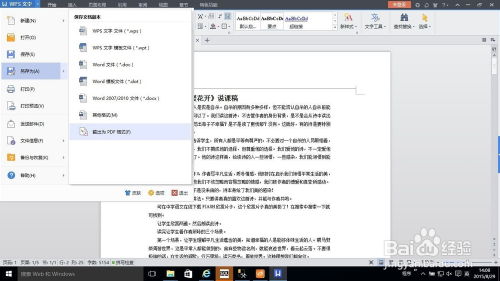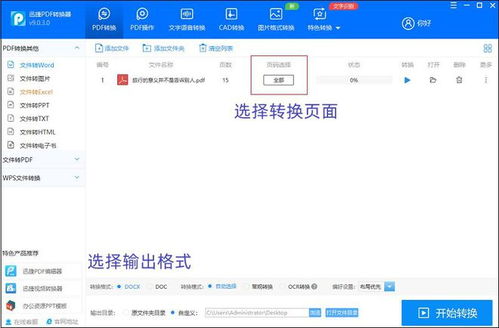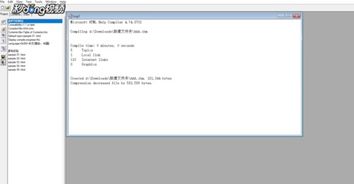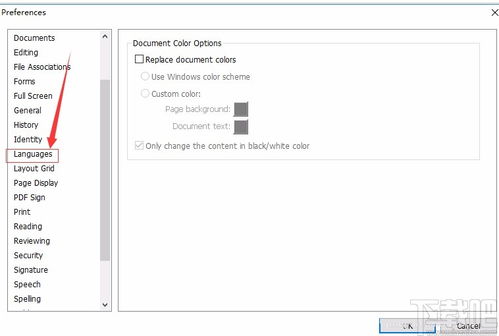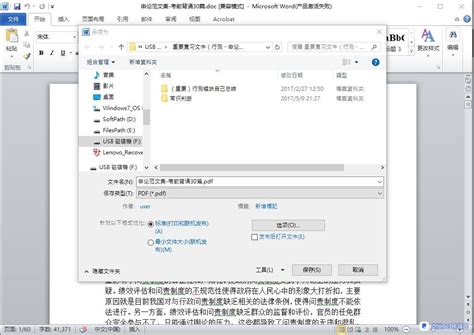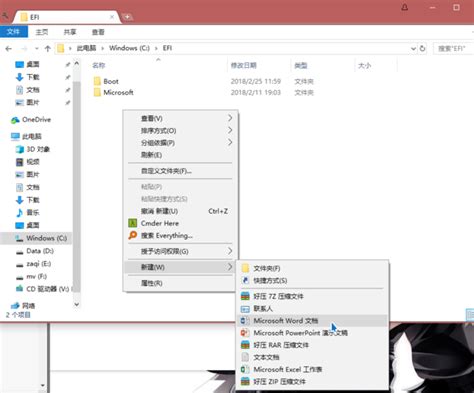如何轻松快速创建PDF文档
在现代办公和学习中,PDF文档因其跨平台、不易篡改和保持格式统一等特性,成为了文件传输和存档的重要格式。但提到制作PDF文档,很多人可能第一时间会想到复杂的步骤和专业的软件。实际上,制作PDF文档并没有那么难,有很多简单快速的方法可以实现。下面,我们就来详细介绍几种制作PDF文档的快速方法,适合不同需求的用户。
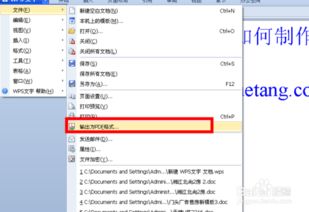
使用办公软件直接转换
最常见也最便捷的方式之一,就是利用现有的办公软件直接将文档转换为PDF格式。以Microsoft Office系列为例,无论是Word、Excel还是PowerPoint,都内置了将文件保存为PDF的功能。

1. Word文档转PDF
打开你需要转换的Word文档。
点击左上角的“文件”菜单。
在下拉菜单中选择“另存为”。
在弹出的对话框中,选择文件类型为“PDF(*.pdf)”。
选择保存位置,点击“保存”即可。
2. Excel表格转PDF
同样,打开Excel表格文件。
点击“文件”菜单。
选择“另存为”,并选择PDF格式。
点击“保存”。
3. PowerPoint演示文稿转PDF
打开PowerPoint文件。
点击“文件”菜单,选择“导出”。
在导出选项中,点击“创建PDF/XPS文档”,然后点击“创建PDF/XPS”。
选择保存位置和文件名,点击“发布”即可。
在线工具转换
如果你没有安装Office套件,或者更习惯于使用在线工具,那么利用在线平台转换文档也是一种非常方便的方法。
1. 选择可靠的在线转换网站
互联网上有许多免费的在线PDF转换工具,如Smallpdf、LightPDF、PDFCandy等。这些网站通常不需要注册即可使用,且操作简便。
选择一个评价高、安全性强的网站,避免泄露隐私。
2. 上传并转换文件
打开选择的在线转换网站。
找到并点击“Word转PDF”或相应的转换按钮。
上传你需要转换的文件,一般支持doc、docx、xls、xlsx、ppt、pptx等格式。
等待转换完成,下载生成的PDF文件。
使用专业PDF编辑器
如果你需要经常制作PDF文档,或者需要对PDF进行更多的编辑操作,比如添加注释、签名、拆分合并等,那么使用一款专业的PDF编辑器会更加高效。
1. 选择合适的PDF编辑器
市面上有许多优秀的PDF编辑器,如Adobe Acrobat DC、Foxit PhantomPDF、万兴PDF等。它们提供了丰富的编辑功能,可以满足各种需求。
根据你的预算和功能需求选择适合的软件。
2. 使用编辑器创建PDF
以Adobe Acrobat DC为例,打开软件后,点击“工具”选项卡。
在弹出的工具面板中,选择“创建PDF”。
可以选择从文件创建、从网页创建、从扫描的文档创建等多种方式。
以从文件创建为例,选择需要转换的文件类型,然后上传文件。
软件会自动将文件转换为PDF格式,你可以预览并保存。
虚拟打印机创建PDF
另一个快速制作PDF文档的方法是使用虚拟打印机。大多数操作系统都支持这一功能,你只需要安装一个虚拟PDF打印机,然后将任何可以打印的文件打印到这台“打印机”上,就可以生成PDF文件。
1. 安装虚拟PDF打印机
虚拟PDF打印机软件有很多,如Microsoft Print to PDF(Windows内置)、PDFCreator、CutePDF等。
下载并安装你选择的虚拟打印机软件。
2. 打印生成PDF
打开你需要转换为PDF的文件。
点击“文件”菜单,选择“打印”。
在打印机列表中,选择你安装的虚拟PDF打印机。
配置打印设置,如页面范围、打印质量等。
点击“打印”,软件会提示你保存PDF文件的位置和名称。
输入文件名并选择保存位置,点击“保存”即可。
手机应用快速制作PDF
在移动办公日益流行的今天,使用手机应用制作PDF文档也成为了可能。无论是Android还是iOS平台,都有很多功能强大的PDF制作和编辑应用可供选择。
1. 选择合适的手机应用
搜索并下载评价高、功能全面的PDF应用,如Adobe Acrobat Reader、PDF Expert、CamScanner等。
2. 使用手机应用创建PDF
以CamScanner为例,打开应用后,点击“拍照”或“从相册导入”来添加文件内容。
你可以拍摄照片、导入图片或扫描文档。
对文档进行裁剪、调整方向等编辑操作。
- 上一篇: 如何轻松进入拼多多农场
- 下一篇: 仙剑奇谭:飘渺诛仙录——角色风云录
-
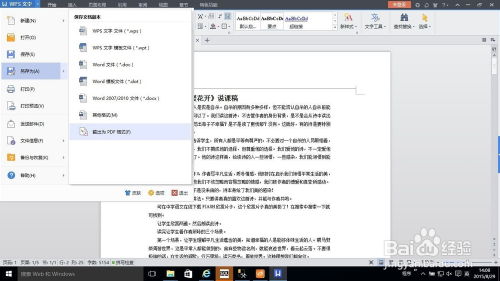 轻松学会:如何制作PDF文档?资讯攻略10-27
轻松学会:如何制作PDF文档?资讯攻略10-27 -
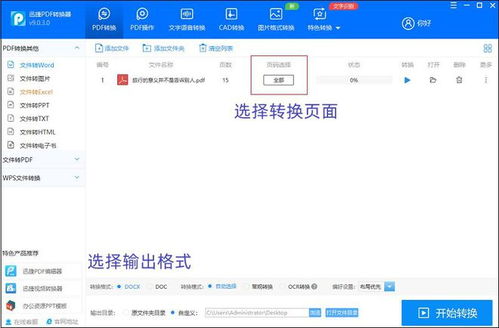 如何在线将PDF文件转换为Word文档?资讯攻略10-25
如何在线将PDF文件转换为Word文档?资讯攻略10-25 -
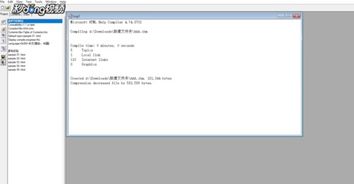 创建CHM格式文件的步骤资讯攻略11-27
创建CHM格式文件的步骤资讯攻略11-27 -
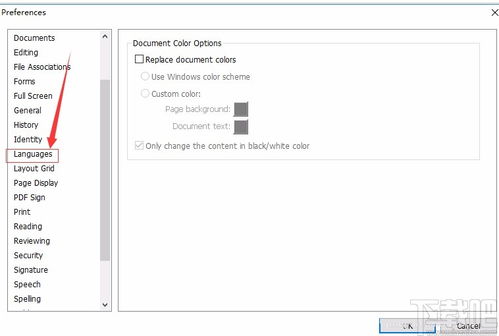 如何设置Foxit PhantomPDF为中文界面?资讯攻略11-06
如何设置Foxit PhantomPDF为中文界面?资讯攻略11-06 -
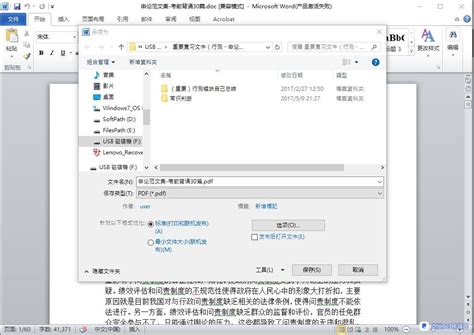 轻松学会:如何将Word文档转换成PDF格式资讯攻略11-07
轻松学会:如何将Word文档转换成PDF格式资讯攻略11-07 -
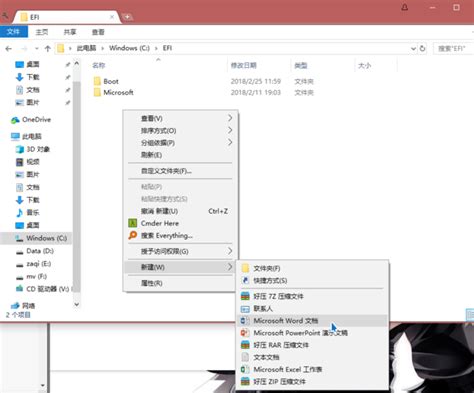 WORD快速上手:如何轻松创建新文档资讯攻略12-08
WORD快速上手:如何轻松创建新文档资讯攻略12-08